- 1华为研发编程测试题(四)试题及答案参考_华为开发评测题
- 2pytorch(二)——基于pytorch的手写体识别_pytorch手写体
- 3消息队列常见问题和解决方案_队列没接收到新的事务怎么回事
- 4预发部署时机器总是重启两次的“简单”排查
- 5windows11安装安卓_microsoft.ui.xaml.2.5
- 6stm32cubemx生成不了keil工程文件_STM32CubeMX + STM32F1系列开发时遇到的四个问题及解决方案分享...
- 7【明哥报错簿】之 mybatis异常invalid comparison: java.util.Date and java.lang.String
- 8Voxel R-CNN: Towards High Performance Voxel-based 3D Object Detection
- 9使用Lazy.nvim插件管理器,让你的Nvim懒惰起来(从Packer迁移到Lazy记录)_lazyvim
- 10STM32CubeMX和Keil uVision5软件_stm32cubemx 和keil的作用分别是什么
VMware虚拟机装win7教程_vmware安装win7
赞
踩
前言
昨晚想要在win10系统里装CH340这个驱动,结果一直装不了,找了好多种方法还是不行,然后在百度发现有人说可以先下载虚拟机并安装虚拟机tool工具,在虚拟机中安装win7系统,然后安装ch340驱动。返回win10系统,打开设备管理器,查看端口信息,就可以发现ch340驱动安装成功了。
然后我敲搞了一晚上,在VMware虚拟机里装win7系统时遇到了一大堆问题,搞了5、6个小时才搞定。现在我把整个装机过程写下来,算是一个小结吧。
一、VMware虚拟机装win7
1、VMware虚拟机百度一下就有,这里就不给链接了。
2、安装好虚拟机后,就可以开始装win7了,这里我跟着某站里一位大佬做的

二、装Vmware Tools
1、初步装好win7后,要装Vmware Tools
这时会发现Vmware Tools是灰色的、不可选,如果有人跟着上面这个up主的步骤走能行的话,就不用往下看了,跟着激活就行了。
2、搞不定的接着往下看,也是本人遇到的问题。
① 首先共享文件要打开,共享文件的路径自己添加一个,随便到哪都行。
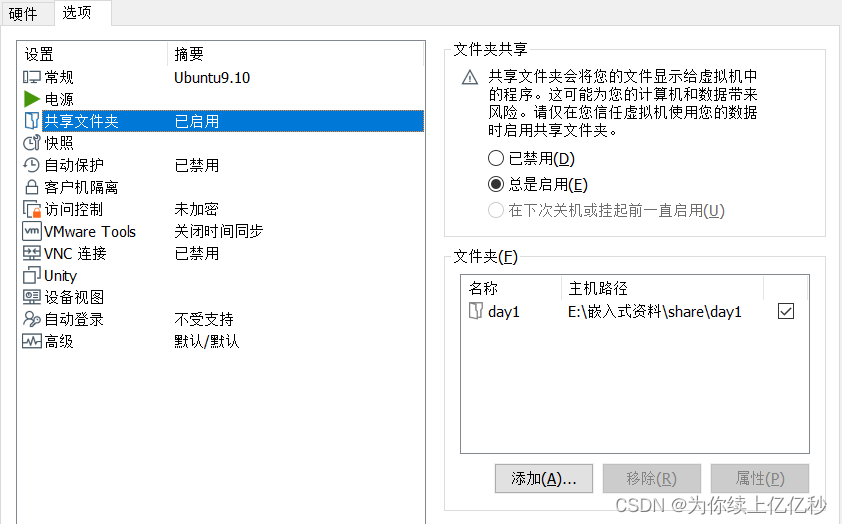
② 然后把软盘移除了,这时你的Vmware Tools就不是灰色、可选了,具体原因我也不清楚,我也是各种百度才找到这个方法。
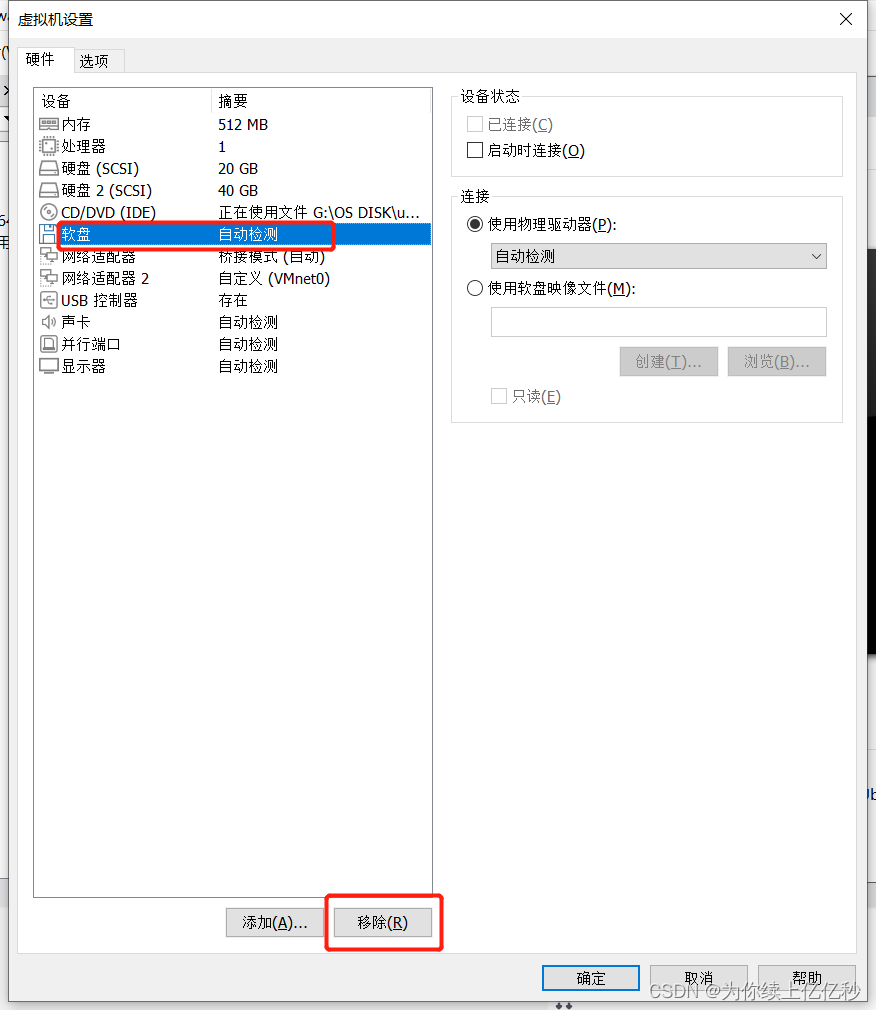
③ 这时Vmware Tools就可以点击安装了,不过这时可能还没完,你会发现安装失败,因为Win7要安装kb4474419这个补丁,附补丁链接: https://www.catalog.update.microsoft.com/Search.aspx?q=KB4474419

④ 接下来安装补丁,昨晚用终端命令这个方法去安装,结果安装不了,然后找了很久,终于找到了下面这个大佬的方法,亲测可行。(UltraISO软件这个可以下载正版的,试用就行了)

⑤ 接下来就可以激活win7系统了。(不知道怎么激活的,可以接着看上面那个某站up主的视频,后面有激活工具,这里我就不放链接了)
总结
1、注意:按照上面那个B站up主走的话,装的是旗舰版,所以只要kb4474419这个补丁就行了,如果装的是专业版,可能需要两个补丁,我没试过就不知道。
2、装好win7后,CH340驱动还是没装成功。。。太难了,如果有大佬有什么好方法的话,麻烦告诉我一下。


